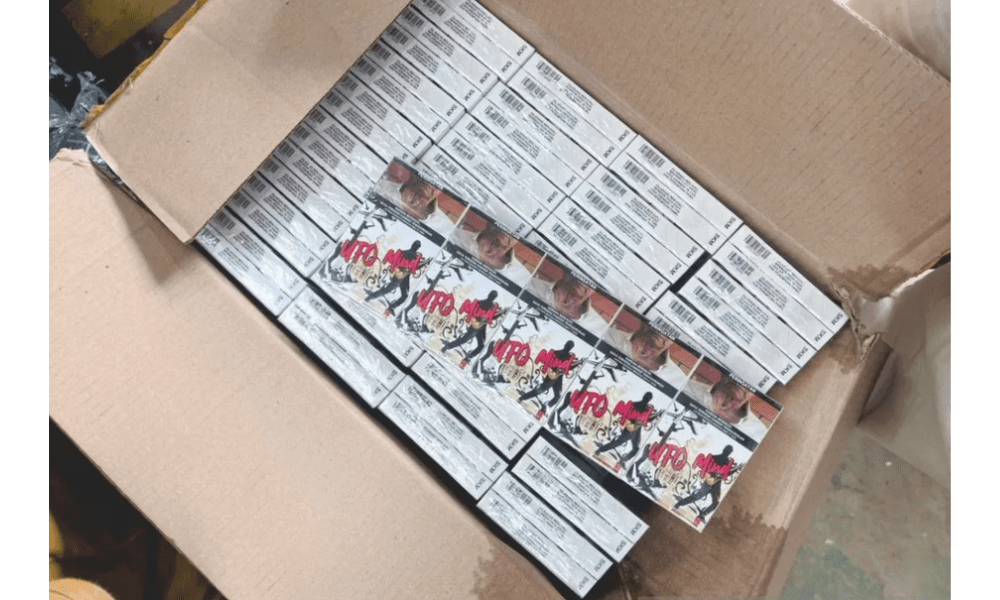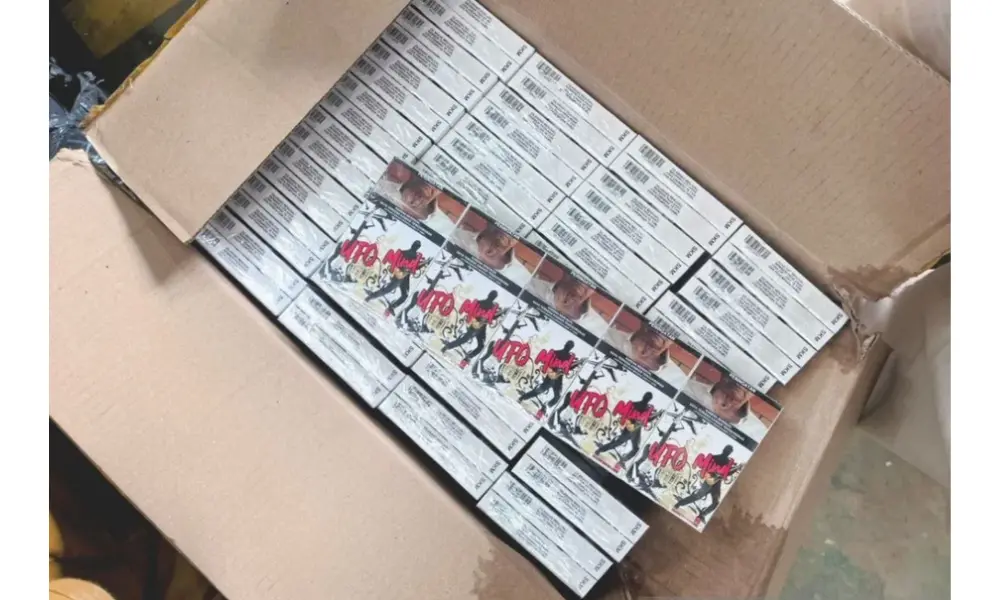Pantau – Pernah curiga ada orang lain yang menggunakan koneksi WiFi kamu di rumah dengan indikasi melambat? Jika ada orang asing yang menumpang menggunakan jaringan WiFi milik kamu memang wajar kok jika kesal, apalagi orang tersebut tak minta izin.
Tapi tenang saja, pemilik WiFi sebenarnya bisa melakukan sejumlah cara agar tidak ada orang lain yang konek dengan WiFi punyanya.
Dirangkum dari berbagai sumber, ini dia di antara tipsnya:
Wifi Tidak Dipakai Orang Lain
Perlu diketahui terlebih dahulu nih, bahwa semua perangkat komputer memiliki identitas. Identitas ini disebut Mac Address dan setiap perangkat komputer memiliki Mac Address yang berbeda.
Mac address berisi sederet angka dan huruf yang memiliki format misalnya xx:xx:xx:xx:xx:xx.
Baca Juga: Telkomsel Jadi Operator Perdana Adopsi Teknologi WiFi 7 di Indonesia
Nah, untuk membuat perangkat asing tidak bisa konek dengan jaringan WiFi milik kamu ada caranya.
- Login admin router melalui browser
- Lanjut ke Security
- Aktifkan tabel MAC Filtering Enable
- Pilih Blacklist lalu Add Device
- Ketik Mac address yang tidak dikenal untuk masuk daftar hitam
- Set 0 dan 0 pada kolom Start Time, beserta 24 dan 0 pada kolom End Time
- Klik Disable
- Sentuh OK, Save atau Apply.
Baca Juga: Gamers Harus Tau! Begini Cara Tingkatkan Kecepatan WiFi agar Lancar Bermain Game
Cara Sembunyikan Jaringan Wifi dari Orang Lain
Ini tergantung dari penyedia layanan interner yang kamu gunakan. Tapi pada dasarnya langkah-langkahnya seperti ini:
- Login ke aplikasi penyedia layanan internet
- Pilih Network
- Lanjut ke SSID settings
- Pilih 'Hide SSID'
- Submit, nama WiFi kamu tidak akan lagi ditampilkan.
Mengganti Password Wifi
- Buka browser di laptop atau HP dan masukkan alamat IP pada address bar. Tekan Enter
- Login menggunakan username dan password. Username dan password default biasanya adalah 'admin' atau 'userAdmin', atau tertera pada router WiFi. Kamu juga bisa menghubungi provider internet atau pabrik router untuk mengetahui username dan password
- Cari menu Wireless, Wireless Security, WLAN, atau Wi-Fi Settings. Nama menu ini bisa berbeda-beda
- Di kotak bertanda Wi-Fi Password atau Key, masukkan password baru yang diinginkan
- Tekan Save atau Apply.
Baca Juga: Simak! Begini Cara agar Jaringan WiFi Jangkau Seluruh Sudut Rumah
- Penulis :
- Ahmad Munjin
- Editor :
- Ahmad Munjin